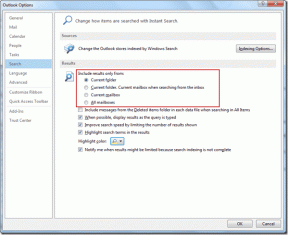So richten Sie Familienpasswörter auf dem iPhone ein und verwenden sie
Verschiedenes / / June 26, 2023
Die Standard-Passwortverwaltung auf iPhone, iPad und Mac hat mit dem neuesten iOS 17, iPadOS 17 bzw. macOS Sonoma einen großen Schub erhalten. Sie können Passwörter und Hauptschlüssel jetzt sicher mit Ihrer Familie und vertrauenswürdigen Kontakten teilen. Es beseitigt die größten Unannehmlichkeiten, die mit dem Teilen von Passwörtern mit anderen auf nicht vertrauenswürdigen Plattformen einhergehen. So erstellen Sie eine Gruppe, laden Mitglieder ein und halten Ihre ausgewählten Passwörter synchron.
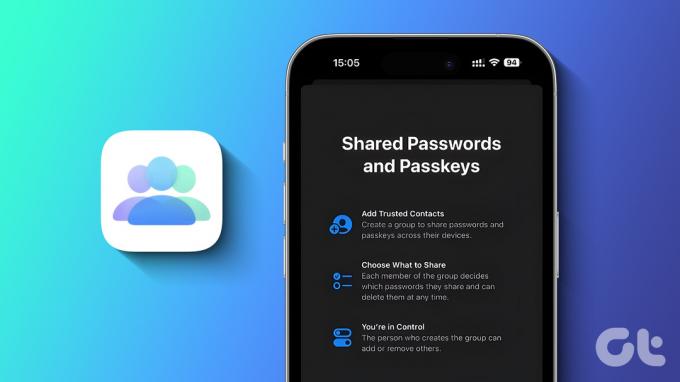
Angenommen, Sie teilen Ihre Amazon-, Netflix-, Disney+-, Hulu- und anderen Konten mit Ihrer besseren Hälfte, Ihren Kleinen und anderen Familienmitgliedern. Anstatt Anmeldedaten über Nachrichten, WhatsApp oder andere Plattformen zu senden, erstellen Sie eine Gruppe in iCloud Passwords und fügen Sie Ihre vertrauenswürdigen Kontakte hinzu. Lassen Sie uns Familienpasswörter auf dem iPhone einrichten.
Notiz: Die Möglichkeit, „Familienpasswörter“ zu erstellen, ist nur auf dem neuesten iOS 17 oder iPadOS 17 und macOS Sonoma verfügbar. Das neueste Betriebssystem ist derzeit in der Entwickler-Beta verfügbar. Apple wird den stabilen Build voraussichtlich im Herbst für berechtigte Geräte veröffentlichen. Sie können unsere lesen
Spezielle Anleitung zum Ausprobieren des frühen Builds auf Ihrem iPhone oder Mac.Was sind Familienpasswörter in iOS 17?
Die Funktion „Familienpasswörter“ ist Teil des iCloud-Schlüsselbunds, mit dem Sie eine Gruppe erstellen und relevante Anmeldedaten mit Ihrem Team, Freunden oder Familienmitgliedern teilen können. Ihre Daten werden Ende-zu-Ende-verschlüsselt und sicher in iCloud gespeichert.
Sie sind nicht darauf beschränkt, nur eine Gruppe zu erstellen. Sie können unterwegs Gruppen erstellen und Passwörter mit mehreren Kontakten teilen. Beispielsweise können Sie dem Miteigentümer die Bank-, WLAN- und andere Daten Ihres Unternehmens mitteilen. Ebenso können Sie Ihre Kreditkarten- und Social-Media-Zugangsdaten mit Ihrer Frau oder Ihrem Ehemann teilen.
Sie können jederzeit neue Passwörter hinzufügen und bestehende aktualisieren. Gruppenmitglieder können auch ihre Passwörter eingeben, um sie mit Ihnen und anderen zu teilen.
Anforderungen an die Gruppe „Familienpasswörter“.
Familienpasswörter funktionieren aus mehreren Gründen möglicherweise nicht wie erwartet. Stellen Sie sicher, dass Sie die folgenden Anforderungen befolgen, um loszulegen.
- Auf dem iPhone Ihres Gruppenmitglieds muss iOS 17 oder eine neuere Version ausgeführt werden.
- Die Mitglieder müssen Ihre Einladung annehmen, der Familienpasswortgruppe beizutreten.
- Gruppenmitglieder müssen den iCloud-Schlüsselbund in ihren Konten aktivieren, um die Passwortänderungen synchron zu halten.
- Um jemanden in die Gruppe einzuladen, muss er sich in Ihrer Kontaktliste befinden.
Wenn Ihre Gruppenmitglieder und Sie alle Anforderungen erfüllen, lesen Sie weiter, um Passwörter sicher mit Ihrer Familie zu teilen.
Familienpasswörter in iOS 17 einrichten
Bevor Sie beginnen, beachten Sie, dass Sie die vollständige Kontrolle über die Art der Daten haben, die Sie mit vertrauenswürdigen Kontakten auf Ihrem iPhone teilen. Sie können jederzeit Gruppenmitglieder entfernen und sogar die gesamte Gruppe für alle löschen. Lass uns anfangen.
Schritt 1: Öffnen Sie die Einstellungen auf Ihrem iPhone und scrollen Sie zu Passwörter.
Schritt 2: Authentifizieren Sie sich und tippen Sie unter „Familienpasswörter“ auf „Erste Schritte“. Klicken Sie auf Weiter. Sie können auch oben auf + tippen und „Neue freigegebene Gruppe“ auswählen.
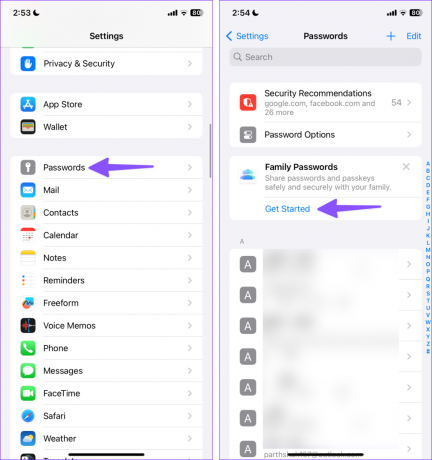
Schritt 3: Geben Sie oben den Gruppennamen ein. Tippen Sie auf Personen hinzufügen.

Schritt 4: Suchen Sie nach dem Namen des Kontakts und tippen Sie auf Hinzufügen.
Schritt 5: Tippen Sie oben rechts auf „Erstellen“.

Schritt 6: Wählen Sie die Passwörter und Hauptschlüssel aus, die Sie in diese Gruppe verschieben möchten. Tippen Sie auf „Verschieben“.
Schritt 7: Das System fordert Sie auf, die Person zu benachrichtigen. Das Mitglied hat Zugriff auf die von Ihnen geteilten Passwörter. Achten Sie darauf, keine Bank- und persönlichen Social-Media-Konten weiterzugeben (es sei denn, Sie vertrauen ihnen die Daten vollständig an). Tippen Sie auf „Über Nachrichten benachrichtigen“.
Schritt 8: Geben Sie einen Kommentar ein und klicken Sie auf Senden.
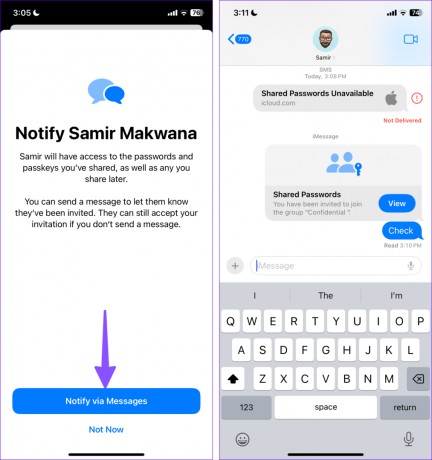
Das eingeladene Gruppenmitglied muss die Einladung annehmen, um die Gruppen- und freigegebenen Einträge zu überprüfen.
Wenn Sie Passwörter in einer Gruppe teilen, fügt das System unter solchen Einträgen in der Passwortliste ein kleines Gruppensymbol hinzu. Ihre Gruppenmitglieder können der Gruppe auch neue Passwörter hinzufügen. iCloud fügt diese Einträge mit demselben Gruppensymbol zu Ihrem Konto hinzu.
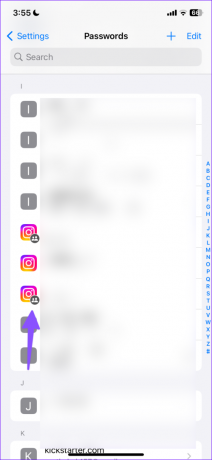
So fügen Sie Personen zu Passwortgruppen hinzu oder entfernen sie
Sie können jederzeit Kennworteinträge zu einer bestimmten Gruppe hinzufügen oder daraus entfernen. Sie können auch Gruppenmitglieder entfernen. Hier ist wie.
Schritt 1: Öffnen Sie Passwörter in den Einstellungen (überprüfen Sie die Schritte oben).
Schritt 2: Wählen Sie Ihre bestehende Gruppe aus.
Schritt 3: Tippen Sie oben rechts auf +, um ein neues Passwort hinzuzufügen oder vorhandene Passwörter in die Gruppe zu verschieben.

Schritt 4: Tippen Sie auf Verwalten. Sie können den Gruppennamen bearbeiten, weitere Personen einladen und bestehende entfernen.
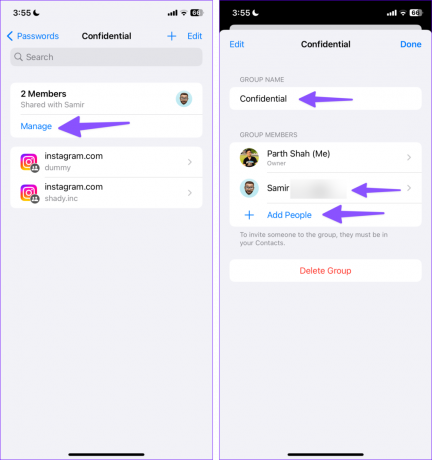
Sie können das vorhandene Passwort jederzeit bearbeiten. Die Änderung gilt dann für alle Mitglieder der Gruppe. Wenn Sie ein Passwort aus der Gruppenfreigabe löschen möchten, wischen Sie über einen Eintrag nach links und wählen Sie Löschen.
Passwortgruppen auf dem iPhone löschen
Wenn Sie keine Passwörter mehr in einer Gruppe teilen möchten, löschen Sie sie mit den folgenden Schritten.
Schritt 1: Öffnen Sie eine Passwortgruppe auf Ihrem iPhone (siehe Schritte oben).
Schritt 2: Tippen Sie auf „Verwalten“ und wählen Sie „Gruppe löschen“.
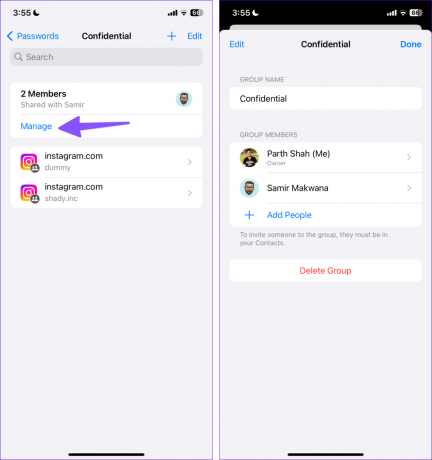
Teilen Sie Ihre Passwörter sicher
Abgesehen von „Familienpasswörtern“ iOS 17 ist vollgepackt mit mehreren Datenschutz- und Sicherheits-Add-ons zu. Passwortgruppen sind die beste Möglichkeit, Ihre privaten Anmeldedaten nahtlos mit Familie und Kollegen zu teilen. Wie wollen Sie es nutzen? Teilen Sie es in den Kommentaren unten.
Zuletzt aktualisiert am 26. Juni 2023
Der obige Artikel kann Affiliate-Links enthalten, die zur Unterstützung von Guiding Tech beitragen. Dies beeinträchtigt jedoch nicht unsere redaktionelle Integrität. Der Inhalt bleibt unvoreingenommen und authentisch.

Geschrieben von
Parth arbeitete zuvor bei EOTO.tech und berichtete über technische Neuigkeiten. Derzeit ist er freiberuflich bei Guiding Tech tätig und schreibt über Apps-Vergleiche, Tutorials, Software-Tipps und -Tricks und befasst sich intensiv mit iOS-, Android-, macOS- und Windows-Plattformen.